Настройка роутера SNR-CPE-W4N
Wi-Fi маршрутизатор SNR
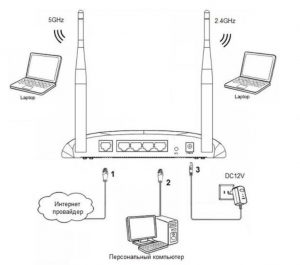
Подключение маршрутизатора
1. Подключите кабель от Интернет-провайдера в WAN порт маршрутизатора, как показано на рисунке. Для удобства WAN порт на корпусе маршрутизатора выделен желтым цветом.
2. Используя Ethernet кабель из комплекта поставки, подключите персональный компьютер в один из свободных LAN портов маршрутизатора так, как это показано на рисунке.
3. Подключите маршрутизатор к сети 220V адаптером из комплекта поставки.
Подготовка к работе
По умолчанию IP адрес маршрутизатора 192.168.1.1 с маской подсети 255.255.255.0.
Для того, чтобы компьютер получил сетевые реквизиты от маршрутизатора автоматически, необходимо включить опцию «Получить IP-адрес автоматически» в настройках сетевого подключения ПК (в ОС Windows данную настройку можно произвести, нажав на подключение по локальной сети правой кнопкой мыши, выбрав Свойства, а в открывшемся окне – Протокол Интернета версии 4 (TCP/IPv4)).
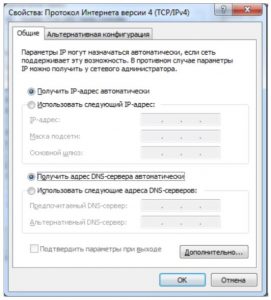
Если опция подключена, как показано на изображении, то Ваш ПК автоматически получит необходимые реквизиты для работы в сети.
Настройка маршрутизатора
Для настройки маршрутизатора через WEB интерфейс Вы можете использовать один из доступных интернет-браузеров: Chrome, Opera, Mozilla Firefox, Internet Explorer, Safari и др.
Для доступа к интерфейсу управления маршрутизатором откройте веб-браузер и в адресной строке введите адрес http://192.168.1.1, нажмите Enter. Появится окно входа в систему с предложением ввести Имя пользователя и Пароль.
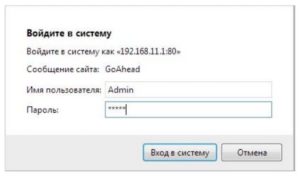
Логин и пароль по умолчанию: Admin/Admin
Смена языка
Для смены языка необходимо выбрать в меню вкладку Router и в меню Select Language выбрать необходимый язык, например Русский
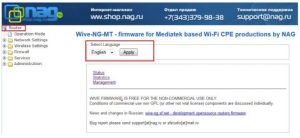
Настройка интернет соединения
После успешного входа в систему откройте меню Network Settings (Сетевые настройки) – WAN Setup (Настройки WAN) и выберите WAN Connection Type (Тип подключения WAN):
Выберите режим DHCP (Auto Config), если Ваш провайдер предоставляет автоматическую выдачу сетевых реквизитов.
Выберите режим STATIC, если Ваш провайдер использует статическую адресацию для работы в сети. Настройте параметры IP address (IP адрес), Subnet Mask (Маска подсети), Default Gateway (Шлюз по умолчанию) в соответствии вашего договора. Wi-Fi маршрутизатор SNR-CPE, ПО Wive-NG-mt Краткое руководство пользователя.
Используйте Assign Static DNS Server (Назначить статические сервера DNS) для того, чтобы указать адреса DNS серверов вручную (в случае, если Ваш провайдер предоставил такие данные).
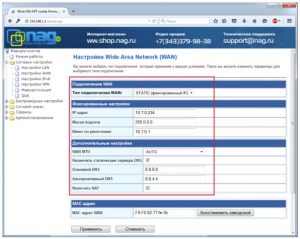
Настройка IPv6
Для работы IPv6 необходимо подключить соответствующий режим работы в меню Сетевые настройки – Режим работы IPv6. Выберите режим в зависимости от предлагаемой оператором конфигурации.
Поставьте галочку на опции ipv6 dhcp6c для автоматического получения сетевых реквизитов, либо снимите, для настроек статической адресации, полученной от вашего провайдера.
Динамическая адресация:

Статическая адресация:

Для конфигурации локальной сети маршрутизатора используйте раздел «Сервисы IPv6 для локальной сети»
Настройка беспроводной сети
Wi-fi маршрутизаторы серии SNR-CPE могут работать в одном диапазоне частот (2.4GHz) или двух диапазонах одновременно (2.4GHz и 5GHz) в зависимости от выбранной модели.
Для настройки беспроводной сети необходимо перейти в меню Wireless Settings – Basic или, если вы выбрали русский язык, то в Беспроводные настройки — Основные. Следующие настройки являются рекомендуемым минимумом для комфортной работы:
Wireless (2.4GHz)/ Wireless (5GHz) (опционально для моделей с поддержкой 5ГГц) – необходимо выбрать значение Enable, чтобы включить Wi-Fi интерфейс на устройстве. По желанию включенным можно оставить один или два интерфейса.
Network Mode(Режим работы (2.4/5GHz) – Протокол беспроводной передачи данных. Опция доступна для двух частотных диапазонов. Рекомендуем оставить без изменений.
Network Name или Имя сети (SSID) – Имя Вашей сети Wi- Fi.
Frequency (channel) или Канал – частота, на которой будет работать Ваш беспроводной маршрутиазтор. Используйте Auto или укажите частоту вручную (использование загруженного другими устройствами канала может отразиться на скорости работы Wi-Fi). Оценить уровень загруженности частот Вы можете самостоятельно, воспользовавшись программой InSSIDer или другим бесплатным ПО для сканирования эфира.
По завершении конфигурации нажмите «Apply»
Для работы стандарта 802.11ac необходимо изменить работу следующих опций:
Режим работы (5GHz) — Смешанный 11an/ac
Ширина канала — 20/40/80MHz в разделе Физический режим VHT

Безопасность беспроводной сети
Для настройки безопасности вашей беспроводной сети перейдите на вкладку Wireless Settings – Security или, если вы выбрали русский язык, то в Беспроводные настройки — Безопасность
Select SSID(Выбор SSID) – выберите имя (SSID) Вашей сети. Для двухдиапазонного маршрутизатора по умолчанию доступен один SSID, но конфигурации по безопасности будут применены для двух сетей 2.4GHz и 5GHz.
Security Mode – выберите один из доступных типов шифрования
WPA алгоритмы – выберите один из доступных алгоритмов шифрования
Ключевая фраза – введите пароль для доступа к беспроводной сети
По завершении конфигурации нажмите «Apply»(Применить).
Важно:
Мы рекомендуем использовать режим WPA2+AES, остальные режимы следует использовать лишь в том случае, если в сети есть клиенты, не поддерживающие такой режим.

Настройка IP-TV.
Для работы с контентом IP-TV вам достаточно перейти на вкладку Services – Miscellaneous или, если вы выбрали русский язык, то в Сервисы — Разное и включить следующие опции:
IGMP Proxy (IGMP прокси) – Enable
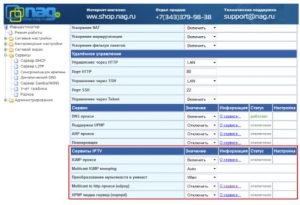
Остальные настройки оставить по умолчанию:
Multicast IGMP Snooping в значении Auto,
Преобразование мультикаста в уникаст в значении Wlan. По завершении конфигурации нажмите «Apply»(Применить).
Вы также можете загрузить плейлист провайдера на роутер, в случае, если есть необходимость просматривать каналы без использования STB (IPTV приставки) на устройствах, не поддерживающих технологию Multicast. Для этого необходимо произвести следующие настройки:
Multicast to http прокси (udpxy) – LAN (в целях безопасности, рекомендуем не использовать значение LAN & WAN)
UPNP медиа сервер (xupnpd) – Enable (Включить), открыть Настройка
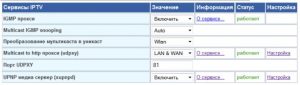
В открывшемся окне нажать Playlists, где представлен список уже загруженных плейлистов.
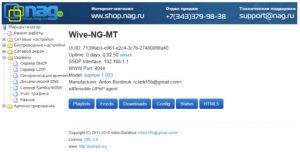
Под заголовком Upload *.m3u file нажмите Choose File и выберите плейлист провайдера, предварительно загруженный на Ваш ПК. Нажатием Send, плейлист будет добавлен в список уже загруженных. Для удаления плейлиста нажмите крестик справа от его имени.
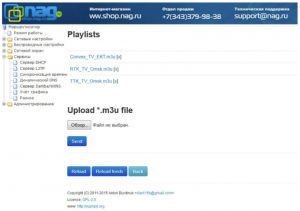
Важно:
Если включить xupnpd то желательно вместе с ним включать и Multicast to http прокси (udpxy) чтобы избежать проблем с проигрыванием с нескольких устройств параллельно, а также во избежание проблем с воспроизведением трафика подобного RTP.